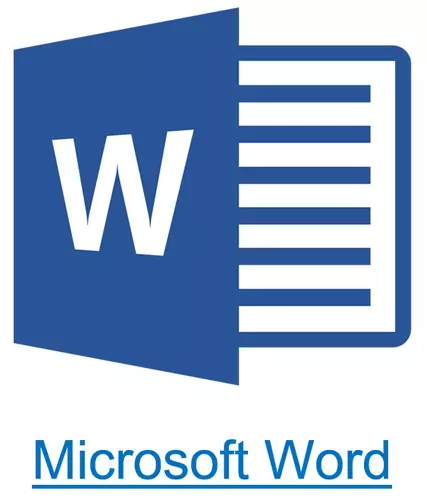
Η χρήση ενεργών συνδέσμων ή υπερσυνδέσμων στο έγγραφο MS Word δεν είναι σπάνιο. Σε πολλές περιπτώσεις, αυτό είναι πολύ χρήσιμο και βολικό, καθώς επιτρέπει άμεσα στο εσωτερικό του εγγράφου να αναφέρεται στα άλλα θραύσματα, άλλα έγγραφα και στους πόρους του διαδικτύου. Ωστόσο, εάν οι υπερσυνδέσεις στο έγγραφο είναι τοπικοί, αναφερόμενοι σε αρχεία σε έναν υπολογιστή, τότε σε οποιονδήποτε άλλο υπολογιστή θα είναι άχρηστες, μη λειτουργίες.
Σε τέτοιες περιπτώσεις, η καλύτερη λύση θα αφαιρεθεί ενεργές αναφορές στο Word, δώστε τους τη μορφή συνηθισμένου κειμένου. Έχουμε ήδη γράψει πώς να δημιουργήσουμε υπερσυνδέσμους σε MS Word, λεπτομερέστερα με αυτό το θέμα που μπορείτε να βρείτε στο άρθρο μας. Σε αυτό το ίδιο, θα πούμε για την αντίθετη δράση - την απομάκρυνσή τους.
Μάθημα. Πώς να κάνετε έναν σύνδεσμο στη λέξη
Αφαιρέστε έναν ή περισσότερους ενεργούς συνδέσμους
Διαγραφή υπερσυνδέσμων σε ένα έγγραφο κειμένου μπορεί να είναι μέσω του ίδιου μενού μέσω της οποίας δημιουργήθηκαν. Πώς να το κάνετε, να διαβάσετε παρακάτω.
1. Επισημάνετε τον ενεργό σύνδεσμο στο κείμενο χρησιμοποιώντας το ποντίκι.

2. Μεταβείτε στην καρτέλα "Εισάγετε" και στην ομάδα "Συνδέσεις" Κάντε κλικ στο κουμπί "Υπερσύνδεσμος".
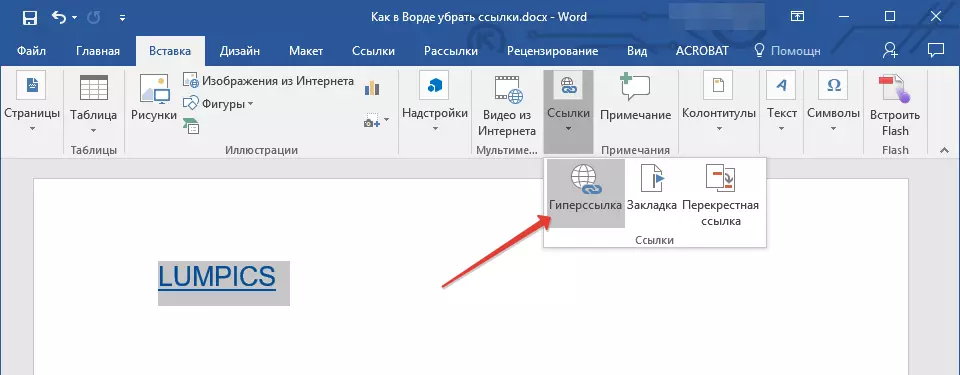
3. Στο παράθυρο διαλόγου "Αλλαγή υπερσύνδεσης" που εμφανίζεται μπροστά σας, κάντε κλικ στο κουμπί "Διαγραφή συνδέσμου" που βρίσκεται στα δεξιά της συμβολοσειράς διεύθυνσης στην οποία αναφέρεται ο ενεργός σύνδεσμος.
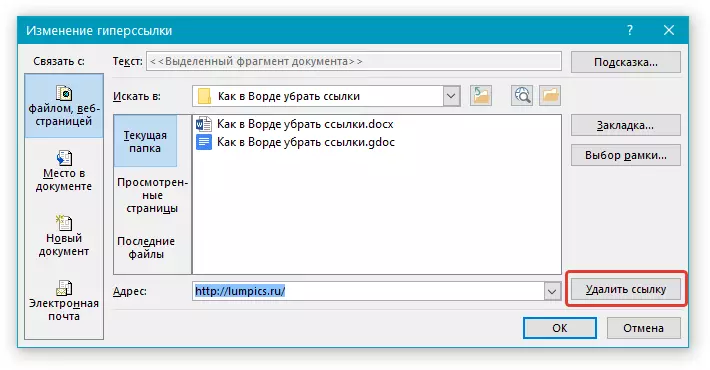
4. Η ενεργή αναφορά στο κείμενο θα διαγραφεί, το κείμενο που περιείχε θα αποκτήσει τη συνήθη προβολή (μπλε χρώμα και υπογράμμιση θα εξαφανιστεί).
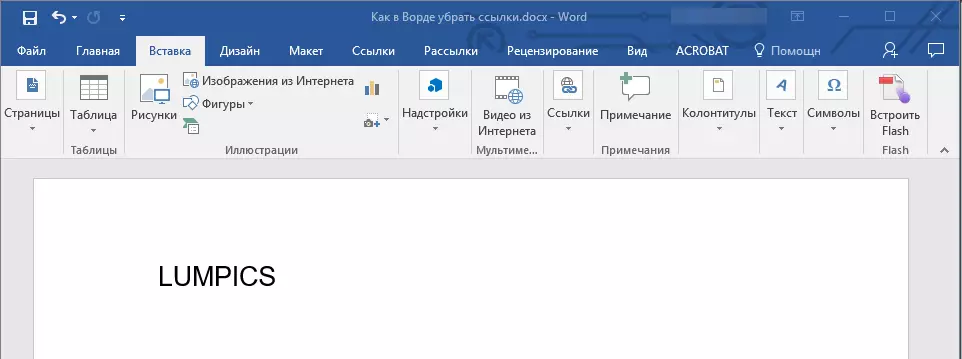
Μια παρόμοια ενέργεια μπορεί να γίνει μέσω του μενού περιβάλλοντος.
Κάντε δεξί κλικ στο κείμενο που περιέχει μια υπερσύνδεση και επιλέξτε "Διαγραφή υπερσύνδεσης".
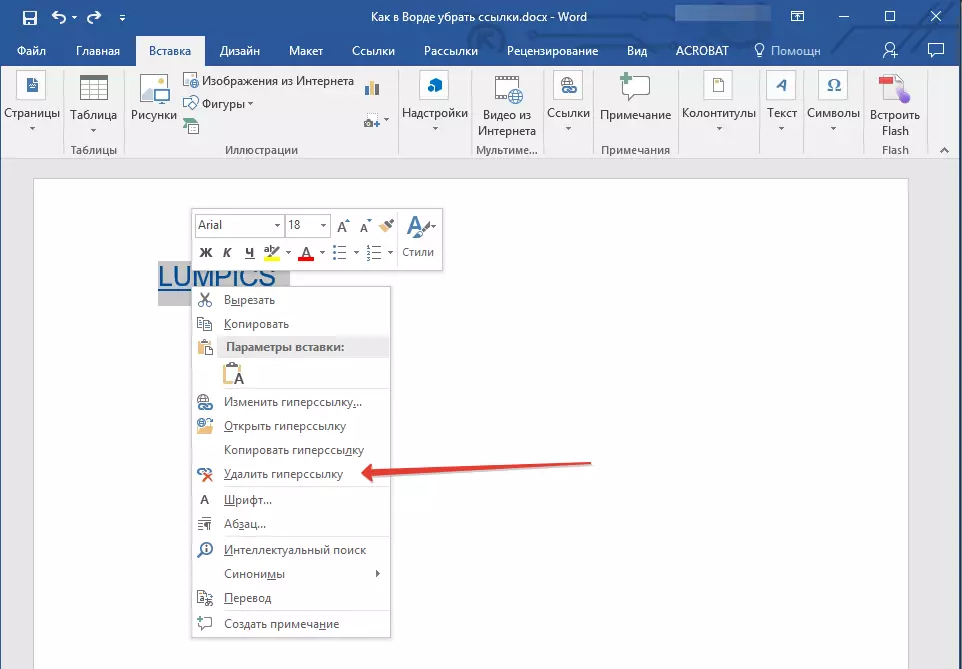
Ο σύνδεσμος θα διαγραφεί.
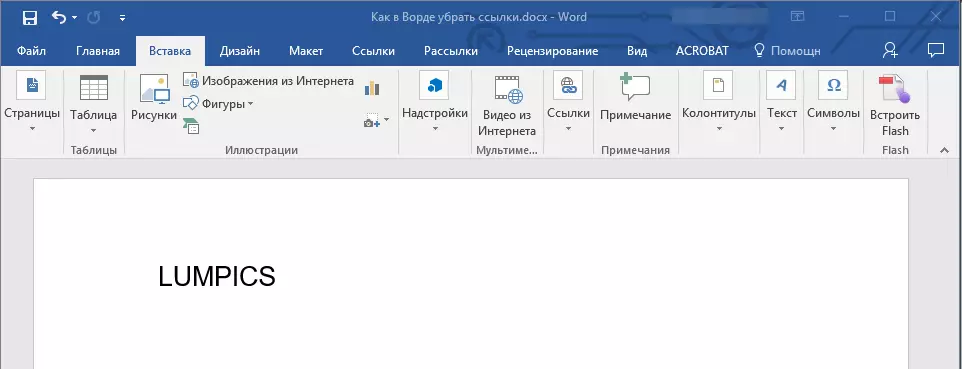
Διαγράφουμε όλους τους ενεργούς συνδέσμους στο έγγραφο MS Word
Η παραπάνω περιγραφείσα μέθοδος αφαίρεσης υπερσυνδέσεων είναι καλή αν περιέχουν ελάχιστα στο κείμενο και το ίδιο το κείμενο έχει μικρό όγκο. Ωστόσο, εάν εργάζεστε με ένα μεγάλο έγγραφο στο οποίο πολλές σελίδες και πολλοί ενεργοί σύνδεσμοι, είναι σαφώς μη πρακτικό να τα αφαιρέσετε, τουλάχιστον εξαιτίας του μεγαλύτερου κόστους τόσο πολύτιμου χρόνου. Ευτυχώς, υπάρχει μια μέθοδος, χάρη στην οποία μπορείτε να απαλλαγείτε από όλους τους υπερσυνδέσμους στο κείμενο.
1. Επιλέξτε όλα τα περιεχόμενα του εγγράφου ( "Ctrl + A").
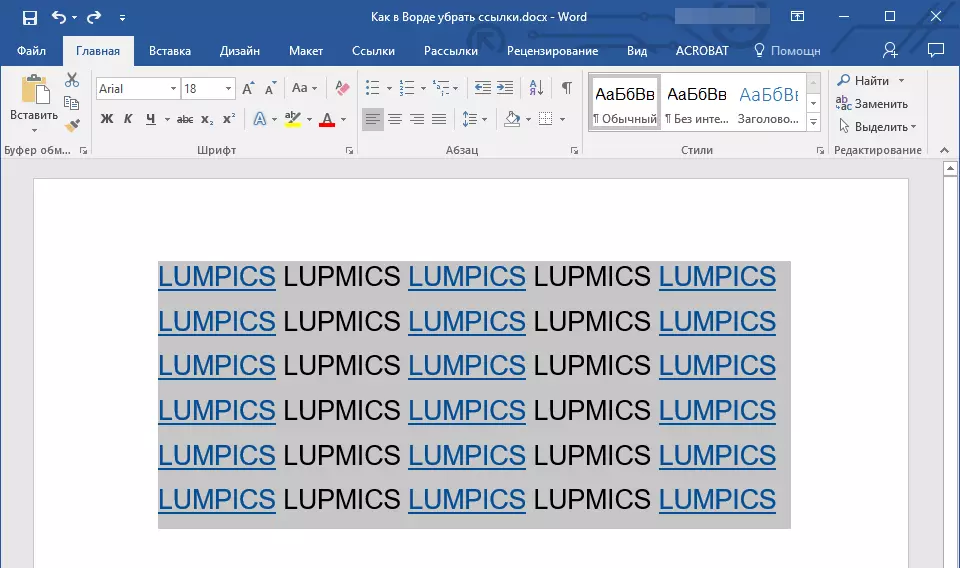
2. Πατήστε "Ctrl + Shift + F9".
3. Όλοι οι ενεργοί σύνδεσμοι στο έγγραφο θα εξαφανιστούν και να αποκτήσουν τη μορφή συνήθους κειμένου.
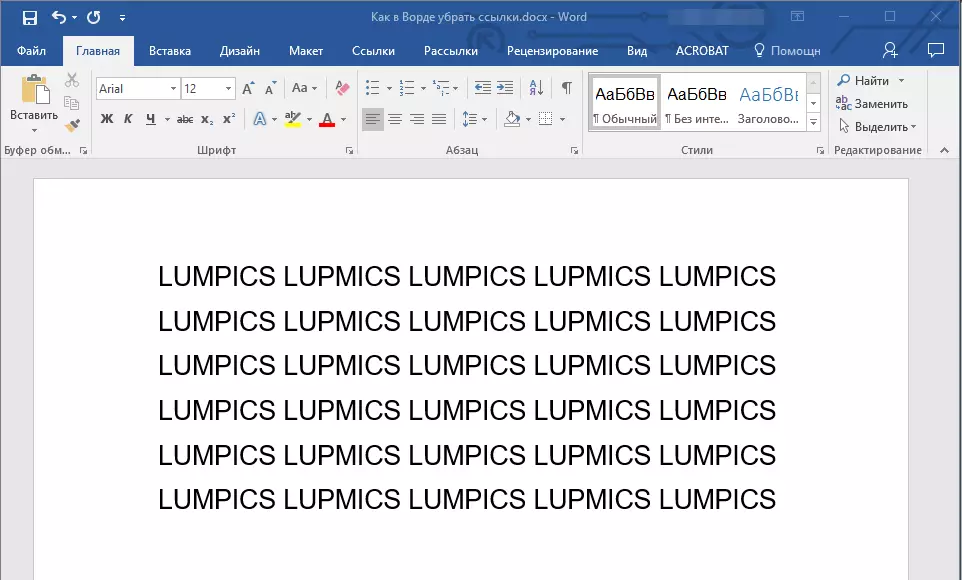
Για τους ακατανόητους λόγους, αυτή η μέθοδος δεν σας επιτρέπει πάντα να διαγράψετε όλες τις αναφορές στο έγγραφο του Word, δεν λειτουργεί σε ορισμένες εκδόσεις του προγράμματος ή / και σε ορισμένους χρήστες. Είναι καλό ότι υπάρχει μια εναλλακτική λύση για την περίπτωση αυτή.
Σημείωση: Η μέθοδος που περιγράφεται παρακάτω επιστρέφει τη μορφοποίηση ολόκληρου του περιεχομένου του εγγράφου στην τυποποιημένη φόρμα του, που είναι εγκατεστημένη απευθείας στη λέξη MS ως το προεπιλεγμένο στυλ. Οι ίδιοι οι υπερσυνδέσμοι μπορούν να σώσουν την προηγούμενη φόρμα τους (μπλε κείμενο με υπογράμμιση), η οποία αργότερα θα πρέπει να αλλάξει χειροκίνητα.
1. Επισημάνετε όλα τα περιεχόμενα του εγγράφου.
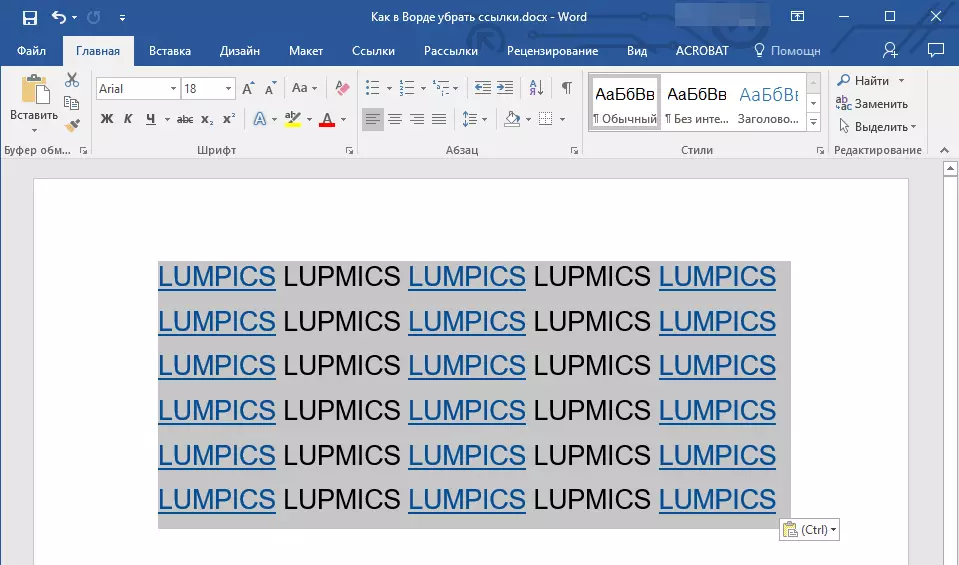
2. Στην καρτέλα "Σπίτι" Αναπτύξτε το παράθυρο διαλόγου ομάδας "Στυλ" Κάνοντας κλικ σε ένα μικρό βέλος στην κάτω δεξιά γωνία.
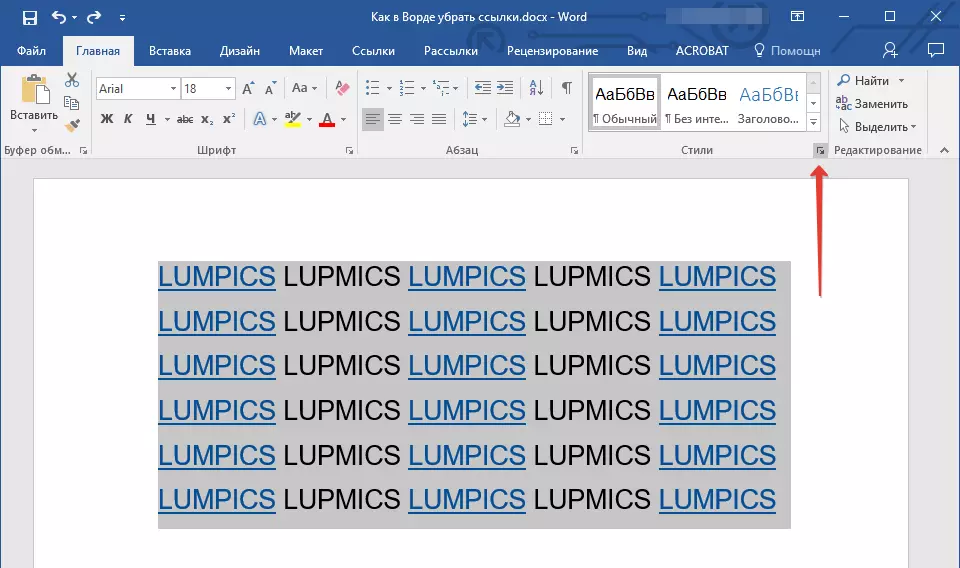
3. Στο παράθυρο που εμφανίζεται μπροστά σας, επιλέξτε το πρώτο στοιχείο. "Τα καθαρίζω όλα" Και κλείστε το παράθυρο.
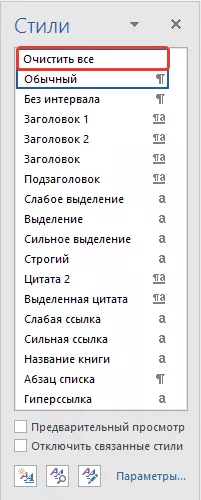
4. Οι ενεργοί σύνδεσμοι στο κείμενο θα διαγραφούν.
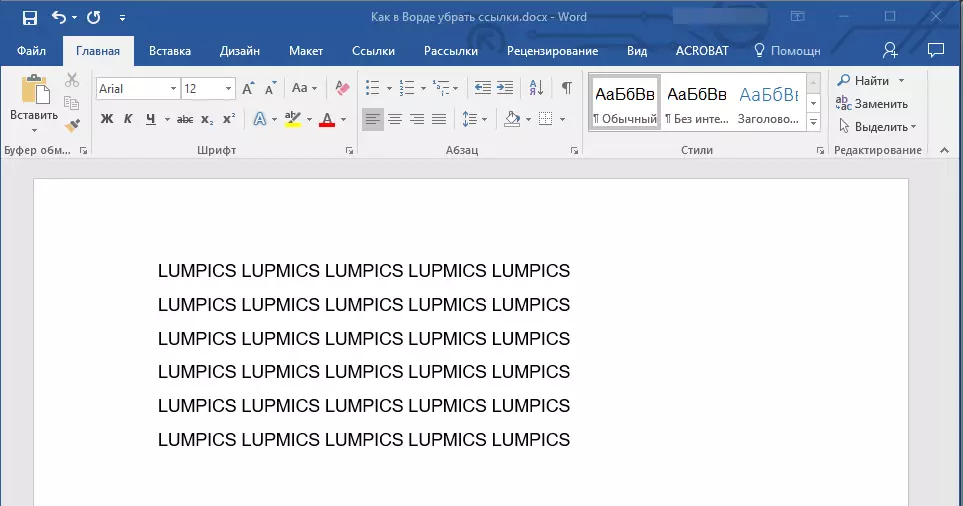
Αυτό είναι όλο, τώρα ξέρετε λίγο περισσότερο για τις λειτουργίες του Microsoft Word. Εκτός από το πώς να δημιουργήσετε συνδέσμους στο κείμενο, μάθατε για το πώς να τα αφαιρέσετε. Σας ευχόμαστε υψηλή παραγωγικότητα και μόνο θετικά αποτελέσματα στην εργασία και την κατάρτιση.
